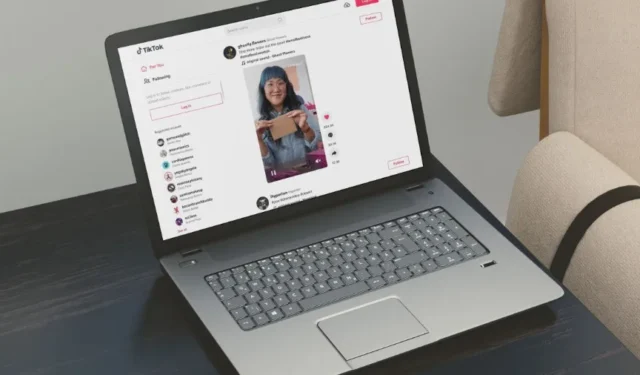
TikTok-ervaring is het meest geschikt voor mobiele apparaten. Dat weerhield de socialemediagigant er echter niet van om een Windows-app voor desktopgebruikers uit te brengen. De desktop-app van TikTok is op zijn best eenvoudig en velen hebben geklaagd over problemen ermee. Als u regelmatig met hetzelfde wordt geconfronteerd, bekijk dan de beste manieren om te verhelpen dat TikTok niet werkt op een Windows-pc.
1. Controleer netwerkverbinding
Voordat we geavanceerde trucs verkennen, moet u de netwerkverbinding op uw Windows-pc controleren. Als uw desktop Wi-Fi-problemen heeft, kunt u geen TikTok-video’s laden.
U moet verbinding maken met een snel Wi-Fi-netwerk en het opnieuw proberen. U kunt ook naar fast.com gaan om de huidige Wi-Fi- of Ethernet-snelheden op uw thuis- of kantoornetwerk te controleren. Zodra je een robuuste internetverbinding hebt, forceer je TikTok opnieuw op te starten en door de thuisfeed te bladeren.
2. Schakel andere services op de achtergrond uit
Heb je andere streamingdiensten op de achtergrond draaien? Mogelijk heb je een beperkte bandbreedte om TikTok-video’s feilloos af te spelen. Je moet het streamen op de achtergrond stoppen en het opnieuw proberen.
Je moet ook grote bestanden of gamedownloads pauzeren in Chrome of Xbox.
3. Voer de probleemoplosser voor Windows Store uit
TikTok is nu beschikbaar op Windows via de Microsoft Store. Microsoft biedt een handige probleemoplosser om problemen met de geïnstalleerde apps op te lossen. Hier leest u hoe u het kunt uitvoeren en kunt voorkomen dat TikTok crasht op Windows.
1. Druk op de Windows + I-toetsen om Instellingen te openen.
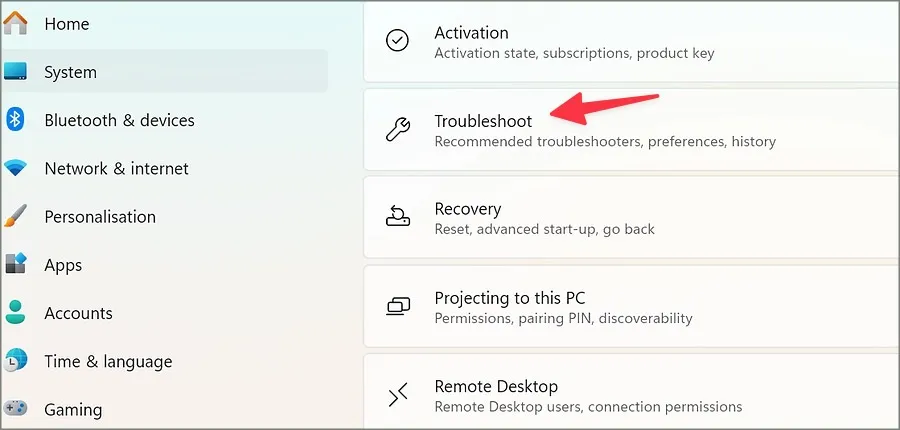
2. Ga naar Systeem en open het venster Problemen oplossen menu.
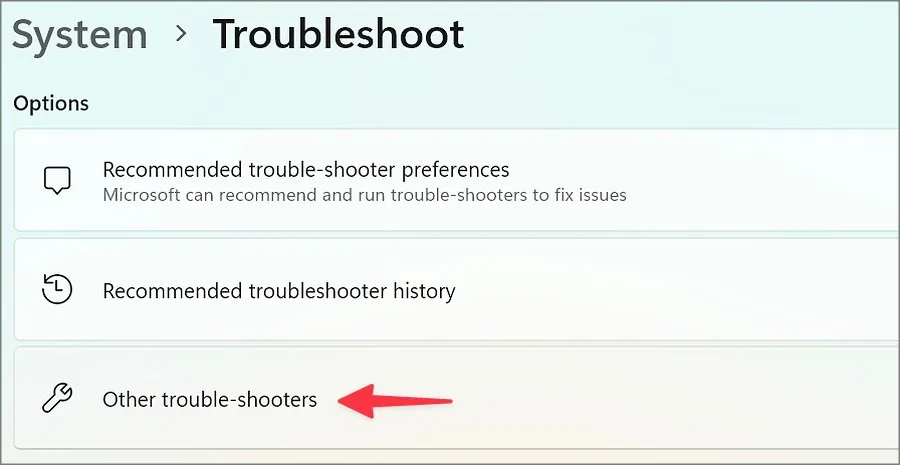
3. Selecteer Andere probleemoplossers en voer Windows Store uit probleemoplosser in het volgende menu.
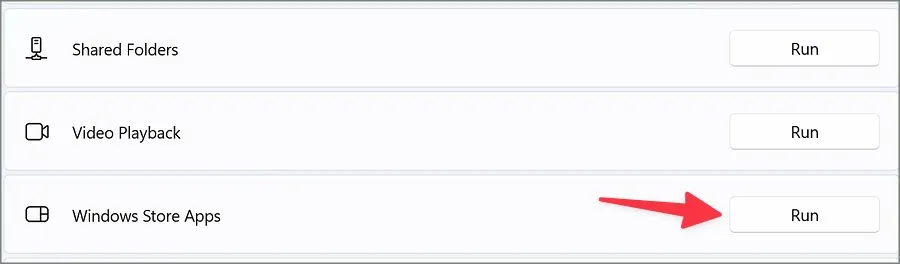
4. Meld u af en opnieuw aan
Heb je onlangs het wachtwoord van je TikTok-account gewijzigd? De TikTok-app werkt mogelijk niet zoals verwacht vanwege een accountverificatiefout. Je moet uitloggen bij je TikTok-account en opnieuw inloggen met de nieuwste accountgegevens.
1. Start TikTok en ga naar je account. Meld u af bij uw huidige account.
2. Selecteer Inloggen in de rechterbovenhoek en voer je TikTok-accountgegevens in.
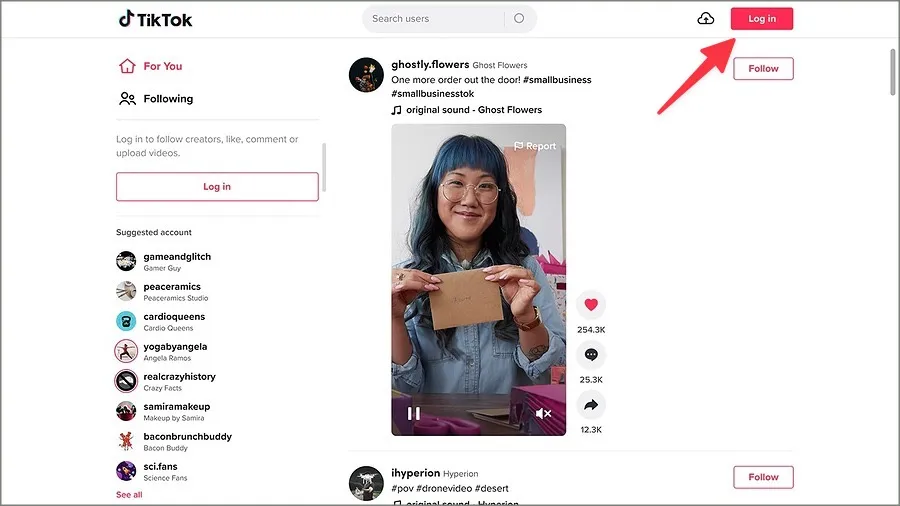
5. Gebruik VPN
TikTok heeft met veel overheden en autoriteiten wereldwijd geen goede relatie. Als de app in jouw regio verboden of beperkt is, kun je TikTok niet gebruiken op Windows. Er is echter een oplossing.
Je kunt een VPN-netwerk gebruiken en verbinding maken met een server waarop TikTok nog toegankelijk is. Als u nog steeds problemen ondervindt, maakt u verbinding met een andere server en probeert u het opnieuw.
6. Schakel de gemeten verbinding uit
Heeft u een gemeten verbinding ingeschakeld op uw Wi-Fi-netwerk? Het kan de TikTok-app op Windows verstoren. U moet de optie uitschakelen via Wi-Fi-instellingen in Windows. Hier is hoe.
Druk op de Windows + I-toetsen om Instellingen te openen.
2. Selecteer Verbindingen en open Wi-Fi.
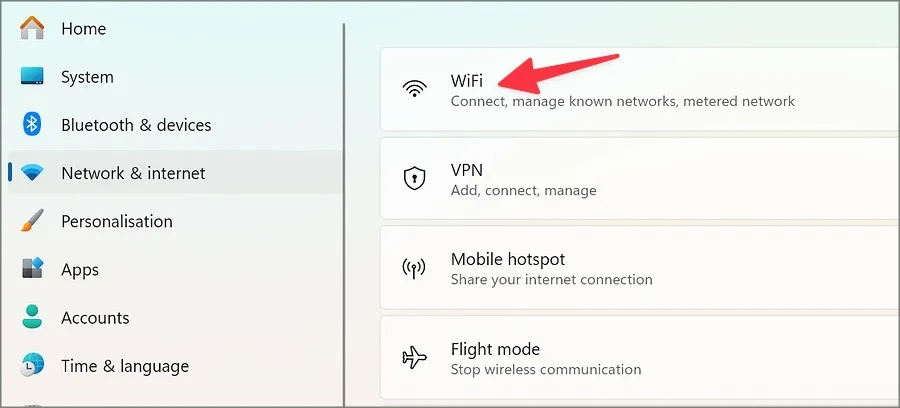
3. Vouw Wi-Fi-eigenschappen uit.
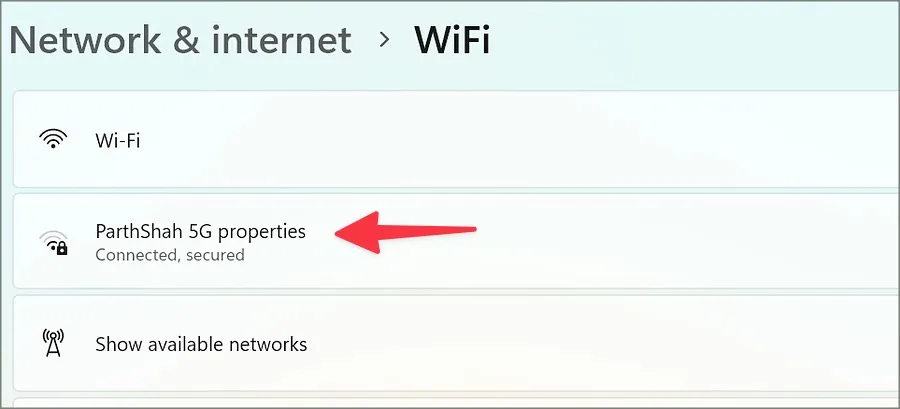
4. Schakel de schakelaar naast instellen als gemeten verbinding uit.
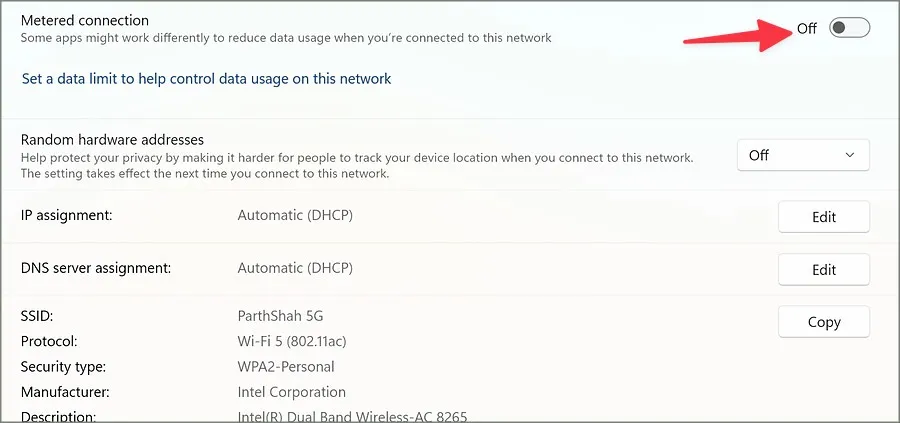
7. TikTok bijwerken
TikTok brengt regelmatig updates uit om nieuwe functies toe te voegen en bugs op te lossen. TikTok werkt niet op Windows kan te wijten zijn aan een verouderde app die op je telefoon is gebouwd. Ga naar de Microsoft Store, installeer de nieuwste TikTok-update op je pc en probeer het opnieuw.
8. Je TikTok-account is in de schaduw gesteld
Net als bij andere sociale mediaplatforms, heeft TikTok strikte regels die moeten worden gevolgd. Als je de TikTok-regels hebt overtreden, kan het bedrijf je account tijdelijk in de schaduw stellen.
Als je te veel video’s leuk vindt, in korte tijd tientallen reacties deelt, te veel irrelevante hashtags gebruikt of te veel berichten verzendt, kan het bedrijf een waarschuwingssignaal geven en je accountactiviteit beperken. Je moet wachten tot TikTok je accountbeperking heeft opgeheven en het na enige tijd opnieuw proberen.
Het kan een paar weken duren voordat het bedrijf de ban van uw account heeft opgeheven.
9. Controleer TikTok-servers
Als de TikTok-servers niet beschikbaar zijn, kunt u problemen ondervinden bij het laden van de TikTok-thuisfeed op Windows. Je moet Downdetector bezoeken en naar TikTok zoeken. Mogelijk ziet u grafieken met hoge uitval en opmerkingen van gebruikers waarin wordt geklaagd over TikTok-problemen.
Zodra TikTok de problemen aan de serverzijde heeft opgelost, probeert u de app op Windows te openen.
10. Gebruik TikTok Web
Naast een native Windows-app biedt TikTok ook een webversie. Je kunt TikTok op internet bezoeken, inloggen met je accountgegevens en in een mum van tijd je thuisfeed bekijken.
Bekijk trendy video’s op TikTok
Hoewel de desktop-app van TikTok niet rijk is aan functies, wordt de klus geklaard zonder naar je telefoon te kijken. In plaats van eindeloos omhoog te vegen op je telefoon, gebruik je de Windows-app van TikTok om snel door enkele video’s op het bureaublad te bladeren. Je kunt je TikTok-gesprekken ook op je computer starten of voortzetten.


Geef een reactie